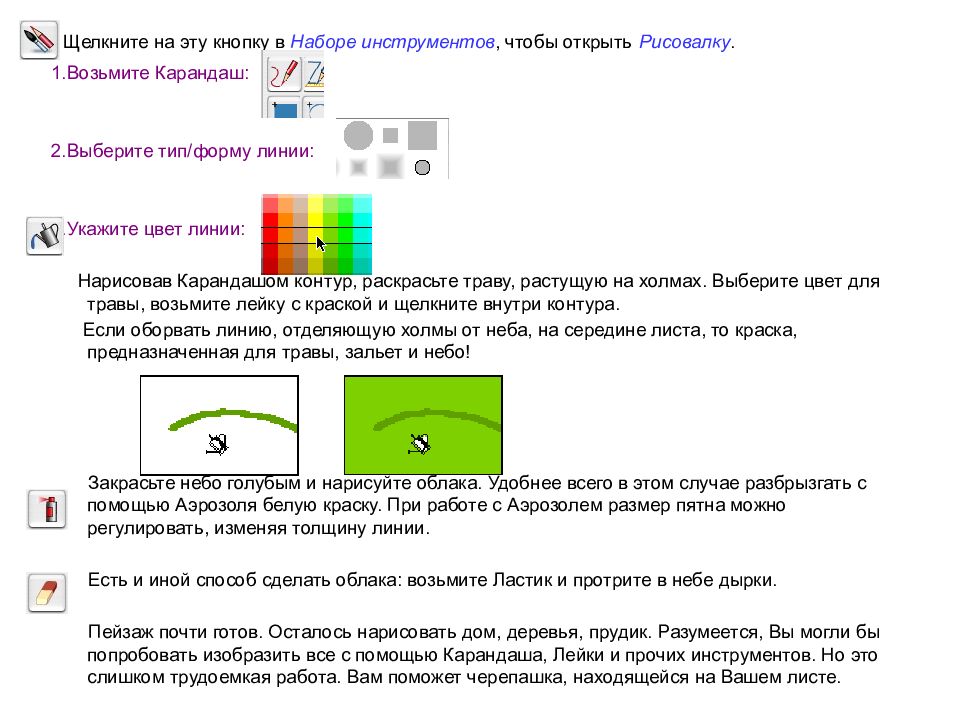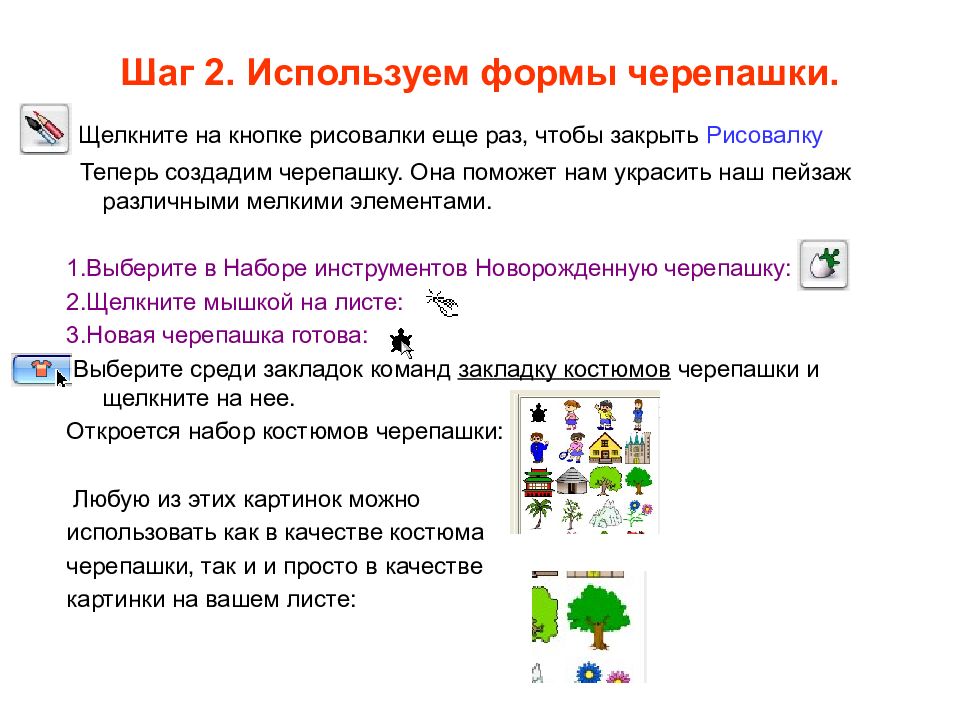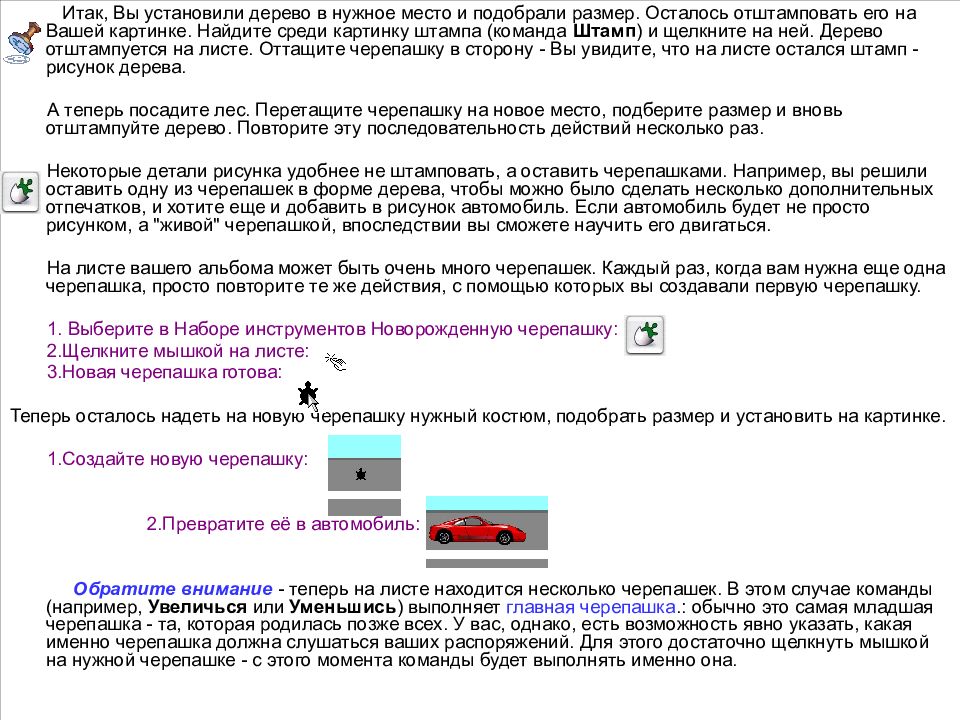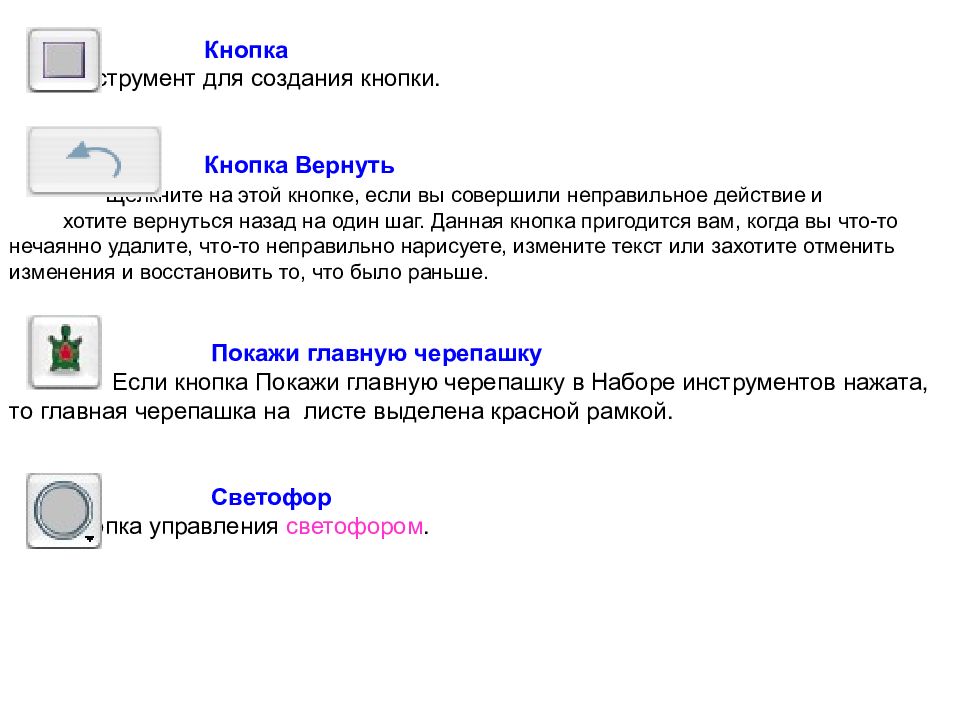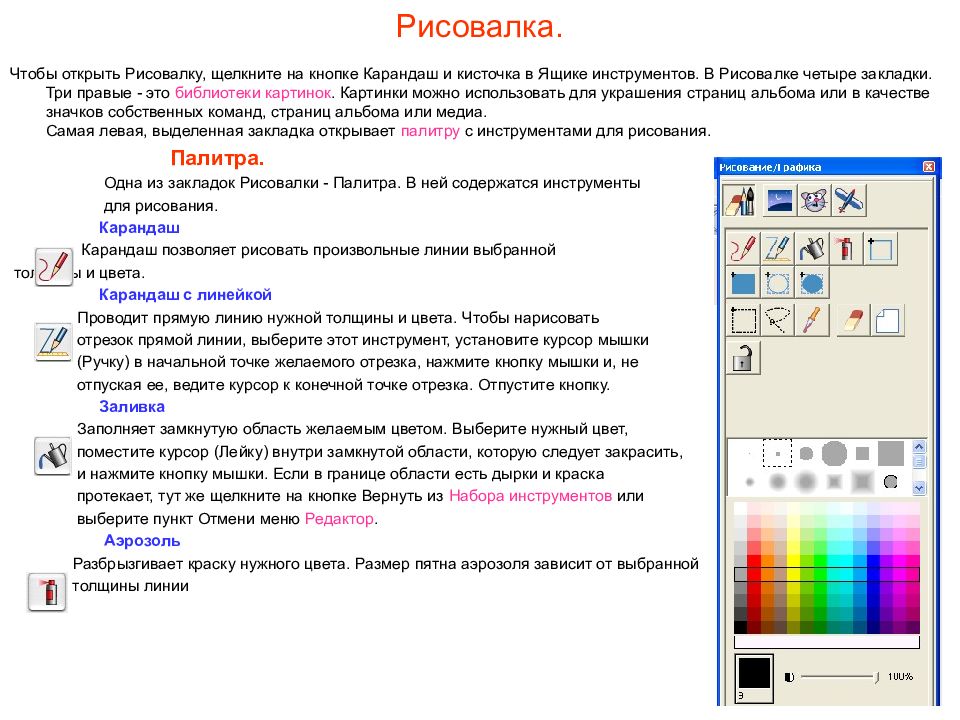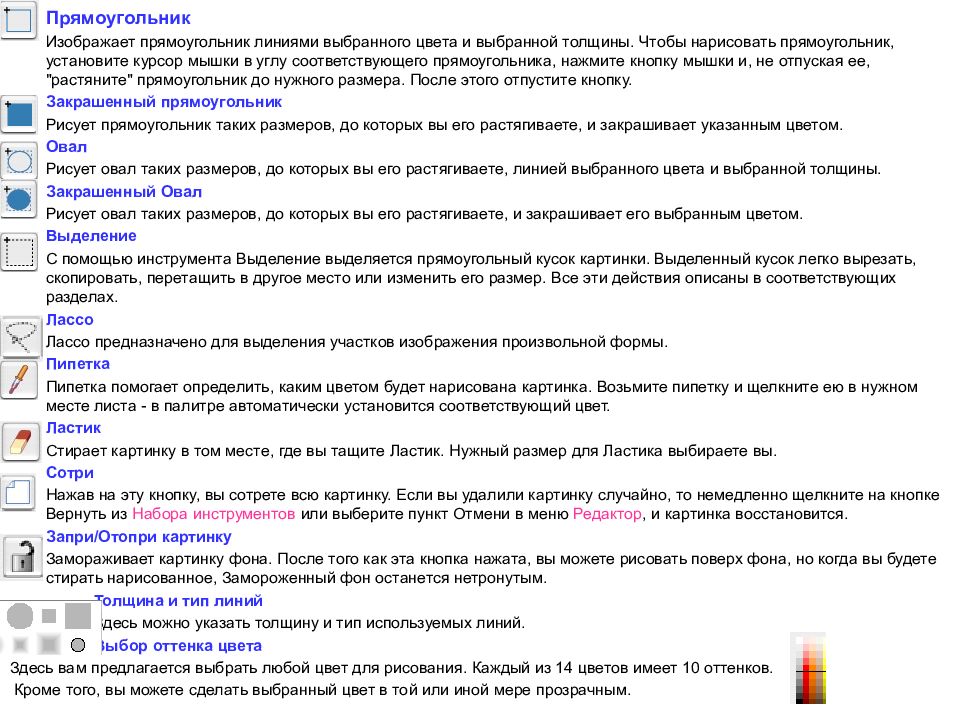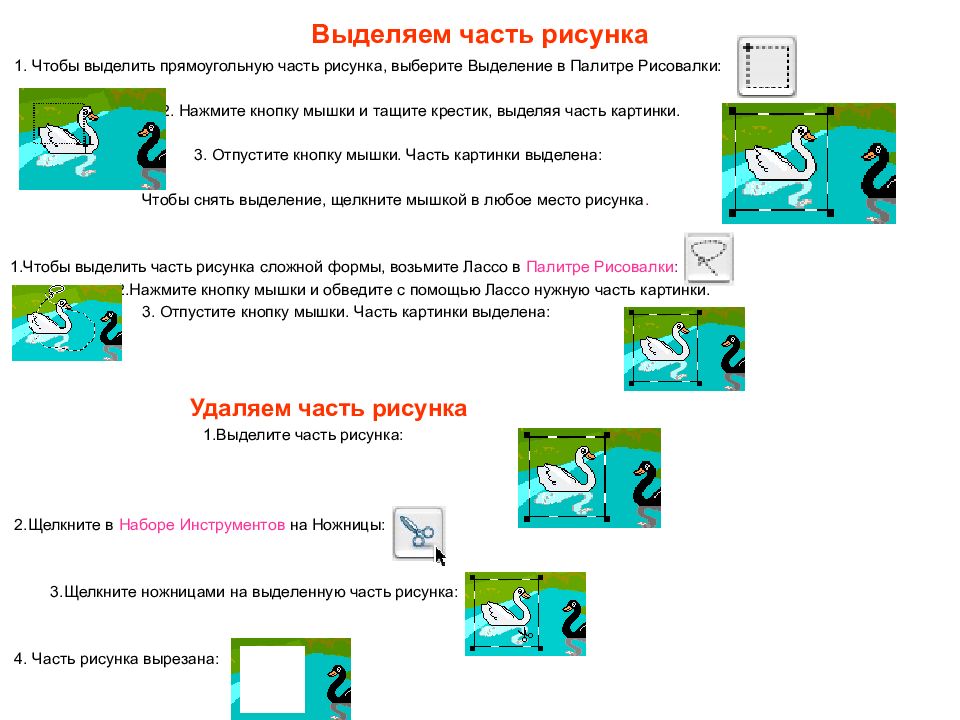Слайд 2: Создаём свой альбом. Шаг 1.Рисуем фон
Для начала нарисуйте фон для своего мультфильма, например, такой вот пейзаж:
Слайд 3
Щелкните на эту кнопку в Наборе инструментов, чтобы открыть Рисовалку. 1.Возьмите Карандаш: 2.Выберите тип/форму линии: 3.Укажите цвет линии: Нарисовав Карандашом контур, раскрасьте траву, растущую на холмах. Выберите цвет для травы, возьмите лейку с краской и щелкните внутри контура. Если оборвать линию, отделяющую холмы от неба, на середине листа, то краска, предназначенная для травы, зальет и небо! Закрасьте небо голубым и нарисуйте облака. Удобнее всего в этом случае разбрызгать с помощью Аэрозоля белую краску. При работе с Аэрозолем размер пятна можно регулировать, изменяя толщину линии. Есть и иной способ сделать облака: возьмите Ластик и протрите в небе дырки. Пейзаж почти готов. Осталось нарисовать дом, деревья, прудик. Разумеется, Вы могли бы попробовать изобразить все с помощью Карандаша, Лейки и прочих инструментов. Но это слишком трудоемкая работа. Вам поможет черепашка, находящейся на Вашем листе.
Слайд 4: Шаг 2. Используем формы черепашки
Щелкните на кнопке рисовалки еще раз, чтобы закрыть Рисовалку Теперь создадим черепашку. Она поможет нам украсить наш пейзаж различными мелкими элементами. 1.Выберите в Наборе инструментов Новорожденную черепашку: 2.Щелкните мышкой на листе: 3.Новая черепашка готова: Выберите среди закладок команд закладку костюмов черепашки и щелкните на нее. Откроется набор костюмов черепашки: Любую из этих картинок можно использовать как в качестве костюма черепашки, так и и просто в качестве картинки на вашем листе:
Слайд 5
1.Возьмите в наборе инструментов руку : 2.Щелкните рукой на картинке дерева - рука сожмется в кулак: 3.Щелкните кулаком в нужное место листа альбома - на листе появится дерево : 4.После того, как вы щелкните где-нибудь вне картинки дерева, дерево приклеится к листу : Чтобы изобразить настоящий лес, потребуется много деревьев разного размера. Здесь нам поможет черепашка, находящаяся на листе. 1.Возьмите в наборе инструментов стрелку: 2.Щелкните стрелкой на картинке дерева - черепашка на листе наденет указанный костюм - превратится в дерево: 3. Нажмите стрелкой на дерево на листе и, не отпуская кнопку мышки, оттащите дерево в нужное место листа: Прежде всего сделайте дерево правильного размера. Если дерево выглядит слишком маленьким или чрезмерно большим, то измените его размер. Выберите среди закладок команд закладку команд черепашки и щелкните на нее. Откроется набор команд управления черепашкой. Найдите среди команд черепашку с плюсом (команда Увеличься ) и черепашку с минусом (команда Уменьшись ). Щелчок на черепашке с плюсом увеличивает размер черепашки. Щелчок на черепашке с минусом уменьшает размер черепашки.
Слайд 6
Итак, Вы установили дерево в нужное место и подобрали размер. Осталось отштамповать его на Вашей картинке. Найдите среди картинку штампа (команда Штамп ) и щелкните на ней. Дерево отштампуется на листе. Оттащите черепашку в сторону - Вы увидите, что на листе остался штамп - рисунок дерева. А теперь посадите лес. Перетащите черепашку на новое место, подберите размер и вновь отштампуйте дерево. Повторите эту последовательность действий несколько раз. Некоторые детали рисунка удобнее не штамповать, а оставить черепашками. Например, вы решили оставить одну из черепашек в форме дерева, чтобы можно было сделать несколько дополнительных отпечатков, и хотите еще и добавить в рисунок автомобиль. Если автомобиль будет не просто рисунком, а "живой" черепашкой, впоследствии вы сможете научить его двигаться. На листе вашего альбома может быть очень много черепашек. Каждый раз, когда вам нужна еще одна черепашка, просто повторите те же действия, с помощью которых вы создавали первую черепашку. 1. Выберите в Наборе инструментов Новорожденную черепашку: 2.Щелкните мышкой на листе: 3.Новая черепашка готова: Теперь осталось надеть на новую черепашку нужный костюм, подобрать размер и установить на картинке. 1.Создайте новую черепашку: 2.Превратите её в автомобиль: Обратите внимание - теперь на листе находится несколько черепашек. В этом случае команды (например, Увеличься или Уменьшись ) выполняет главная черепашка.: обычно это самая младшая черепашка - та, которая родилась позже всех. У вас, однако, есть возможность явно указать, какая именно черепашка должна слушаться ваших распоряжений. Для этого достаточно щелкнуть мышкой на нужной черепашке - с этого момента команды будет выполнять именно она.
Слайд 7
Урок 1.4. Инструменты. Набор инструментов расположен в верхней части листа альбома. Вы можете спрятать или показать Инструменты при помощи пункта меню Мелочи =>Инструменты. Чтобы выбрать инструмент, надо щелкнуть на нем мышкой. Один и тот же инструмент служит при работе с разными объектами - например, Ключ открывает черепашку, кнопку, клетку в Пульте управления и прочее. Подробное описание того, как использовать инструмент при работе с конкретным объектом, дано в соответствующем разделе справочника (например, Черепашки, Кнопки и так далее). Карандаш и кисточка Выводит на экран Рисовалку - инструменты и палитру цветов для рисования картинки на листе. Стрелка Этот инструмент применяется чаще всего. С помощью Стрелки нажимается кнопка, запускается черепашка, выполняется команда в Пульте управления и так далее. Ключ Ключ. Если выбрать этот инструмент, то вы увидите на листе альбома всех черепашек, в том числе и спрятанных. Обученные черепашки будут выделены черной рамкой. Ключ открывает для редактирования черепашку, кнопку, форму, пустую клетку Набора команд, заполненную Вами клетку в Набора команд, значок листа в Оглавлении альбома, пустые и заполненные клетки в Наборе мультимедиа. Нажмите на эту кнопку и щелкните на нужном Вам объекте Ножницы Ножницы вырезают черепашку, кнопку, клетку Пульта управления, текстовое окно, звук, музыку, видео или фрагмент картинки. Рука Рукой перетаскивается на новое место черепашка, кнопка, текстовое окно, а также поворачивается черепашка и копируется форма, клетка в Пульте управления, в Панели звуков, музыки и видео. Нажмите эту кнопку и щелкните на нужном Вам объекте. Новорожденная черепашка Посредством этого инструмента легко добавить новые черепашки на лист альбома. Буква А Инструмент позволяет создать новое текстовое окно.
Слайд 8
Кнопка Инструмент для создания кнопки. Кнопка Вернуть Щелкните на этой кнопке, если вы совершили неправильное действие и хотите вернуться назад на один шаг. Данная кнопка пригодится вам, когда вы что-то нечаянно удалите, что-то неправильно нарисуете, измените текст или захотите отменить изменения и восстановить то, что было раньше. Покажи главную черепашку Если кнопка Покажи главную черепашку в Наборе инструментов нажата, то главная черепашка на листе выделена красной рамкой. Светофор Кнопка управления светофором.
Слайд 9: Рисовалка
Чтобы открыть Рисовалку, щелкните на кнопке Карандаш и кисточка в Ящике инструментов. В Рисовалке четыре закладки. Три правые - это библиотеки картинок. Картинки можно использовать для украшения страниц альбома или в качестве значков собственных команд, страниц альбома или медиа. Самая левая, выделенная закладка открывает палитру с инструментами для рисования. Палитра. Одна из закладок Рисовалки - Палитра. В ней содержатся инструменты для рисования. Карандаш Карандаш позволяет рисовать произвольные линии выбранной толщины и цвета. Карандаш с линейкой Проводит прямую линию нужной толщины и цвета. Чтобы нарисовать отрезок прямой линии, выберите этот инструмент, установите курсор мышки (Ручку) в начальной точке желаемого отрезка, нажмите кнопку мышки и, не отпуская ее, ведите курсор к конечной точке отрезка. Отпустите кнопку. Заливка Заполняет замкнутую область желаемым цветом. Выберите нужный цвет, поместите курсор (Лейку) внутри замкнутой области, которую следует закрасить, и нажмите кнопку мышки. Если в границе области есть дырки и краска протекает, тут же щелкните на кнопке Вернуть из Набора инструментов или выберите пункт Отмени меню Редактор. Аэрозоль Разбрызгивает краску нужного цвета. Размер пятна аэрозоля зависит от выбранной толщины линии
Слайд 10
Прямоугольник Изображает прямоугольник линиями выбранного цвета и выбранной толщины. Чтобы нарисовать прямоугольник, установите курсор мышки в углу соответствующего прямоугольника, нажмите кнопку мышки и, не отпуская ее, "растяните" прямоугольник до нужного размера. После этого отпустите кнопку. Закрашенный прямоугольник Рисует прямоугольник таких размеров, до которых вы его растягиваете, и закрашивает указанным цветом. Овал Рисует овал таких размеров, до которых вы его растягиваете, линией выбранного цвета и выбранной толщины. Закрашенный Овал Рисует овал таких размеров, до которых вы его растягиваете, и закрашивает его выбранным цветом. Выделение С помощью инструмента Выделение выделяется прямоугольный кусок картинки. Выделенный кусок легко вырезать, скопировать, перетащить в другое место или изменить его размер. Все эти действия описаны в соответствующих разделах. Лассо Лассо предназначено для выделения участков изображения произвольной формы. Пипетка Пипетка помогает определить, каким цветом будет нарисована картинка. Возьмите пипетку и щелкните ею в нужном месте листа - в палитре автоматически установится соответствующий цвет. Ластик Стирает картинку в том месте, где вы тащите Ластик. Нужный размер для Ластика выбираете вы. Сотри Нажав на эту кнопку, вы сотрете всю картинку. Если вы удалили картинку случайно, то немедленно щелкните на кнопке Вернуть из Набора инструментов или выберите пункт Отмени в меню Редактор, и картинка восстановится. Запри/Отопри картинку Замораживает картинку фона. После того как эта кнопка нажата, вы можете рисовать поверх фона, но когда вы будете стирать нарисованное, Замороженный фон останется нетронутым. Толщина и тип линий Здесь можно указать толщину и тип используемых линий. Выбор оттенка цвета Здесь вам предлагается выбрать любой цвет для рисования. Каждый из 14 цветов имеет 10 оттенков. Кроме того, вы можете сделать выбранный цвет в той или иной мере прозрачным.
Слайд 11: Библиотеки картинок
Программа ПервоЛого содержит три библиотеки картинок: набор фонов, набор различных фигурок и набор фаз движений для создания мультфильмов. Чтобы открыть нужную библиотеку, щелкните на соответствующей кнопке в Рисовалке: Какие-то из этих кнопок могут быть выключены, если ПервоЛого не может найти соответствующие наборы картинок. Эти наборы картинок должны находиться в подпапках Фоны, Фигурки и Движения папки Картинки, расположенной рядом с программой ПервоЛого. В случае необходимости вы можете изменить набор картинок в библиотеке, хотя делать это должен квалифицированный пользователь. Как поместить картинку на лист Откройте нужную библиотеку. Выберите Руку в Наборе инструментов. Щелкните Рукой на нужной картинке в библиотеке – рука сожмется в кулак. Щелкните мышкой в нужном месте листа – картинка появится на листе. Взяв мышкой за один из 4 черных квадратиков, вы можете изменить размер картинки. Как только вы щелкнете мышкой мимо картинки, картинка "приклеится" к листу
Слайд 12: Как использовать картинку в качестве формы или значка
Вы можете использовать картинку из библиотеки в качестве формы черепашки или значка для листа альбома, команды или мультимедиа. Откройте нужную библиотеку. Выберите Руку в Наборе инструментов. Щелкните Рукой на нужной картинке в библиотеке - рука сожмется в кулак. Теперь вам осталось просто щелкнуть мышкой на нужной клетке закладки. Если окно рисовалки загораживает нужные вам закладки, оттащите его в сторону или закройте. Откройте нужную закладку и щелкните мышкой на нужной клетке закладки – картинка в клетке изменится.
Слайд 13: Выделяем часть рисунка
1. Чтобы выделить прямоугольную часть рисунка, выберите Выделение в Палитре Рисовалки: 2. Нажмите кнопку мышки и тащите крестик, выделяя часть картинки. 3. Отпустите кнопку мышки. Часть картинки выделена: Чтобы снять выделение, щелкните мышкой в любое место рисунка. 1.Чтобы выделить часть рисунка сложной формы, возьмите Лассо в Палитре Рисовалки : 2.Нажмите кнопку мышки и обведите с помощью Лассо нужную часть картинки. 3. Отпустите кнопку мышки. Часть картинки выделена: Удаляем часть рисунка 1.Выделите часть рисунка: 2.Щелкните в Наборе Инструментов на Ножницы: 3.Щелкните ножницами на выделенную часть рисунка: 4. Часть рисунка вырезана:
Слайд 14
Перемещаем часть рисунка 1.Выделите часть рисунка и установите курсор мышки внутри выделенного фрагмента: 2.Потащите мышкой выделенную часть рисунка: 3. Часть рисунка переместилась: Копируем часть рисунка 1.Выделите часть рисунка: 2.Выберите Руку в Наборе Инструментов: 3.Щелкните Рукой на выделенном фрагменте - рука сожмется в кулак: 4. Установите кулак в нужном месте листа и щелкните мышкой - на листе появится копия выделенной части: Меняем размеры части рисунка 1.Выделите часть рисунка : 2.Тащите мышкой один из черных квадратиков в углах выделенного прямоугольника: 3. Растянув прямоугольник, отпустите кнопку мышки:
Последний слайд презентации: Рисовалка
Меняем часть рисунка 1.Выделите часть рисунка: 2.Выберите Ключ в Наборе Инструментов и щелкните им в выделенном фрагменте. Другой способ открыть фрагмент картинки для аккуратного редактирования - это щелкнуть в него правой кнопкой мыши: 3. Появится окно редактирования фрагмента рисунка, аналогичное окну редактирования формы черепашки: 4.Теперь, пользуясь инструментами рисования, измените рисунок: 5. Сохраните сделанные изменения, щелкнув на кнопке Сохранить, а если вы не хотите сохранять изменения - на кнопке Отменить: Вставляем рисунок из файла Вы можете загрузить в качестве фона для листа альбома рисунок, сделанный в какой-либо другой программе или даже отсканированную фотографию. ПервоЛого умеет загружать графические файлы всех форматов, поддерживаемых системой Mac OS X: PICT, BMP, GIF, JPEG, PNG и пр. Проще всего поместить рисунок на лист альбома перетащив мышкой на лист иконку соответствующего файла. После того, как вы отпустите кнопку мышки, на листе появится рисунок, выделенный рамкой. С помощью черных квадратиков в углах рамки вы можете изменить размер рисунка. Рамка исчезнет, как только вы щелкните мышкой мимо рисунка. Ещё один способ состоит в использовании специального буфера обмена. Скопируйте рисунок в графической программе, перейдите в ПервоЛого, щелкните на листе и выберите команду Вставь в меню Редактор.